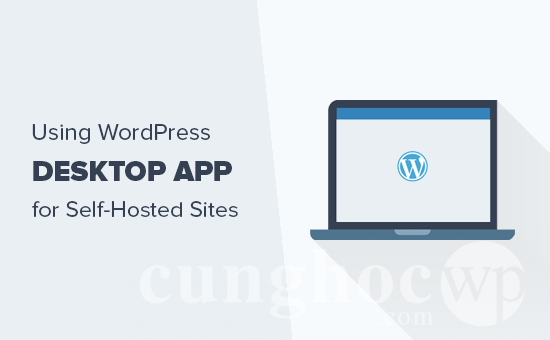Bạn có muốn sử dụng ứng dụng WordPress Desktop cho website WordPress của mình không? Ứng dụng WordPress Desktop cho phép bạn dễ dàng viết và chỉnh sửa các bài viết trên web mà không bị phân tâm bởi các tab trình duyệt khác. Trong bài viết này, chúng tôi sẽ hướng dẫn các bạn cách sử dụng ứng dụng WordPress Desktop cho website WordPress self-hosted.
Lưu ý, ứng dụng này áp dụng cho những trang web Self-Hosted, nghĩa là website WordPress mà bạn phải tự download WordPress trên WordPress.org về, tự cài lên host của mình (tự mua), với 1 địa chỉ domain riêng (tự mua). Những Blog/ Website kiểu này được gọi là Self-hosted websites.
Ưu và nhược điểm của việc sử dụng ứng dụng WordPress Desktop
Ứng dụng Desktop WordPress được phát triển bởi Automattic, công ty do Matt Mullenweg thành lập, một trong những người đồng sáng lập WordPress. Đây cũng là công ty đứng sau Plugin JetPack và WordPress.com. Để biết chi tiết, hãy xem bài viết của chúng tôi về so sánh giữa WordPress.com và WordPress.org.
Ứng dụng Desktop WordPress làm tăng trải nghiệm của người dùng trên các blog WordPress Self-Hosted , điều này đặc biệt tuyệt vời cho những người dùng đang tìm kiếm một trình chỉnh sửa không gây mất tập trung vì nhiều tab khác trên các trình duyệt web.
Tuy nhiên, giống như mọi thứ khác trên thế giới, nó cũng có những ưu và nhược điểm riêng.
Ưu điểm
Dưới đây là những ưu điểm khi sử dụng ứng dụng Desktop WordPress trên máy tính của bạn để quản lý trang web WordPress self-hosted.
- Cung cấp giao diện người dùng đẹp và dễ dùng để quản lý trang web của bạn.
- Đồng bộ nội dung của bạn nhanh chóng và cung cấp trải nghiệm tuyệt vời cho người viết
- Cung cấp một khu vực viết lách tránh phân tâm, để bạn có thể dễ dàng viết nội dung mới cho website.
- Cho phép bạn thực hiện các tác vụ quản lý trang web mà không cần mở trình duyệt của mình, cũng như cho phép cập nhật plugin và trả lời bình luận nhanh chóng.
Nhược điểm
Sau đây là những nhược điểm mà bạn cần biết trước khi sử dụng ứng dụng Desktop WordPress để quản lý trang web WordPress của mình.
- Ứng dụng không hoạt động khi offline/ ngoại tuyến.
- Điều này có nghĩa là bạn không thể viết bài rồi lưu chúng vào máy tính của mình bằng ứng dụng Desktop WordPress.
- Không tải được các custom fields (phần tùy chỉnh) được tạo bởi các plugin trong trình chỉnh sửa bài. Ví dụ: nếu bạn đang sử dụng Yoast SEO, thì bạn sẽ không thể chỉnh sửa các cài đặt SEO từ Desktop WordPress App.
- Ứng dụng yêu cầu bạn cài đặt plugin JetPack và đăng ký tài khoản WordPress.com.
Với những ưu khuyết trên, chúng tôi sẽ nói thêm để bạn có một cái nhìn rộng hơn về cách sử dụng ứng dụng Desktop WordPress cho trang web WordPress.
Sử dụng ứng dụng WordPress Desktop cho WordPress website
Điều đầu tiên bạn cần làm là cài đặt và kích hoạt plugin JetPack trên trang web WordPress của bạn. Để biết thêm chi tiết, hãy xem hướng dẫn từng bước của chúng tôi về cách cài đặt plugin WordPress.
Khi kích hoạt, bạn sẽ được yêu cầu kết nối JetPack với tài khoản WordPress.com.
Bạn cần nhấp vào nút ‘Setup Jetpack’ để tiếp tục.
Sau đó, trang WordPress.com sẽ được mở lên, nếu bạn đã có tài khoản WordPress.com thì bạn có thể đăng nhập. Nếu không, bạn cần đăng ký để tạo tài khoản mới.
Sau khi đăng ký, bạn sẽ được đưa đến trang biểu giá từng gói dịch vụ. Chỉ cần cuộn xuống cuối trang và nhấp vào nút ‘Start with free’.
WordPress.com sẽ tạo tài khoản miễn phí cho bạn và bạn sẽ được chuyển hướng trở lại trang web của mình.
Tiếp theo, bạn cần tải xuống và cài đặt WordPress Desktop App lên máy tính của bạn.
Sau khi cài đặt xong, hãy tiếp tục chạy ứng dụng. Bạn sẽ thấy màn hình đăng nhập nơi bạn cần nhập tên đăng nhập và mật khẩu của tài khoản WordPress.com để đăng nhập.
Sau khi đăng nhập, bạn sẽ thấy màn hình WordPress.com nơi bạn có thể khám phá nội dung và theo dõi blog. Để quản lý trang web của riêng cá nhân bạn, bạn sẽ cần chuyển sang My Sites tab.
Bây giờ bạn sẽ thấy tiêu đề website của bạn trên menu bên trái cùng với các phần quản lý trang web khác. Ở cột bên phải, bạn sẽ thấy báo cáo lưu lượng JetPack.
Sử dụng thanh Manage trên cột bên trái, bạn có thể chỉnh sửa và tạo bài viết, trang và loại bài đăng tùy chỉnh khác (Media, Feedback, Portflio, Movies). Bạn cũng có thể thêm một bài viết mới bằng cách nhấp vào Nút Write ở trên cùng.
Khu vực content editor ( trình chỉnh sửa nội dung) có giao diện cung cấp trải nghiệm người dùng rất tốt.
Trên cột bên phải, bạn sẽ tìm thấy các cài đặt bài đăng như status (trạng thái), post scheduling (lập kế hoạch cho bài viết), categories and tags (danh mục và thẻ) và More Options (các tùy chỉnh khác) v.v. Ở bên trái, bạn có một text editor (trình chỉnh sửa nội dung) với nhiều chức năng phong phú.
Bạn có thể thêm ảnh và thư viện ảnh vào bài viết của mình bằng cách nhấp vào nút Add vào trong phần text editor. Bạn có thể tắt hiển thị cột cài đặt bằng cách nhấp vào biểu tượng bánh răng ở trên cùng.
Bây giờ hãy cùng tìm hiểu sâu hơn về phần quản lý Bình Luận /Comments.
Ứng dụng Desktop WordPress cho phép bạn dễ dàng quản lý Bình Luận trên trang web của mình. Bạn có thể trả lời các bình luận cũng như phê duyệt (approve) hoặc xóa các bình luận đang chờ kiểm duyệt.
Phần Themes (chủ đề) trong ứng dụng cho phép bạn quản lý các Themes (chủ đề) được cài đặt trên trang web. Bạn cũng có thể cài đặt một chủ đề mới mà không cần rời khỏi ứng dụng.
Tuy nhiên, bạn không thể tùy chỉnh Themes (chủ đề) của mình bên trong ứng dụng. Nhấp vào tùy chỉnh sẽ mở cửa sổ tùy biến trên trang web của bạn trong 1 tab trình duyệt mới.
Phần plugin cho phép install, upload, và activate plugins (cài đặt, tải lên, kích hoạt plugin) trực tiếp từ ứng dụng.
Ứng dụng cũng sẽ thông báo các plugin cần cập nhật khi có cập nhật mới và bạn có thể cập nhật chúng trực tiếp từ ứng dụng. Bạn cũng có thể chọn Autoupdates để tự động cập nhật các plugin mà bạn tin tưởng.
Bây giờ, chúng ta cùng xem chức năng Sharing (chia sẻ) của ứng dụng.
Tại đây, bạn có thể kết nối plugin JetPack với các trang web mạng xã hội phổ biến và tùy chỉnh tự động chia sẻ các bài đăng mới lên các mạng xã hội.
Nếu bạn muốn thêm tác giả và người dùng vào WordPress, thì bạn có thể thực hiện trực tiếp tại phần ‘People” trong ứng dụng. Nó hiển thị tất cả tài khoản đã đăng ký trên trang web của bạn cũng như người dùng đang theo dõi blog của bạn bằng tính năng theo dõi của JetPack.
Bạn có thể nhấp vào nút thêm(add) để mời người dùng mới và nhấp vào tài khoản người dùng hiện có để xem chi tiết thông tin của họ và xóa tài khoản nếu cần.
Phần Cài đặt (Settings) bên trong ứng dụng cho phép bạn quản lý cài đặt WordPress từ ứng dụng. Một số cài đặt này dành riêng cho ứng dụng và plugin JetPack trong khi các cài đặt khác là các cài đặt WordPress mà bạn thường thấy trong khu vực admin truyền thống.
Nếu bạn quản lý nhiều trang web WordPress thì bạn có thể thêm chúng vào ứng dụng và quản lý chúng từ cùng bảng điều khiển dashboard.
Bất kỳ trang web mới nào mà bạn đang dùng thì nên cài đặt JetPack và kết nối với cùng một tài khoản WordPress.com bạn đang sử dụng trong ứng dụng của mình. Sau đó, bạn có thể chỉ cần nhấp vào “Add new site” mới ở góc dưới bên phải của ứng dụng để thêm chúng.
Chúng tôi hy vọng bài viết này đã giúp bạn tìm hiểu cách sử dụng ứng dụng Desktop WordPress để quản lý trang web WordPress tự lưu trữ của bạn. Bạn cũng có thể muốn xem danh sách của chúng tôi về các ứng dụng di động tốt nhất để quản lý trang web WordPress.
Nếu bạn thích bài viết này, thì vui lòng đăng ký Kênh YouTube của chúng tôi để xem video hướng dẫn. Bạn cũng có thể tìm thấy chúng tôi trên Twitter và Facebook.